Шаблон Esri arcgis-datastore-cluster.template.json Amazon Web Services (AWS) CloudFormation создает хранилище данных кэша листов или хранилище больших пространственно-временных данных ArcGIS Data Store на нескольких экземплярах Amazon Elastic Compute Cloud (EC2). Использование кластера экземпляров позволяет масштабировать хранилище данных в соответствии с требованиями к хранилищу.
Этот шаблон выполняет настройку экземпляров ArcGIS Data Store в группе AWS Автомасштабирование, у которой есть такие преимущества, как планирование емкости на основе конкретных критериев, лучшая отказоустойчивость, доступность и оптимизированное управление затратами.
Подсказка:
Используйте этот шаблон как часть создания развертывания ArcGIS Enterprise, как это описано в статьте Развертывание компонентов ArcGIS Enterprise на отдельных машинах с помощью CloudFormation.При использовании этого шаблона у вас есть следующие опции хранения резервных копий:
- Хранить файлы резервных копий в Amazon Simple Storage Service (S3).
- Хранить файлы резервных копий на отдельном файловом сервере (экземпляр EC2).
Этот шаблон создает следующую архитектуру в Amazon Web Services.
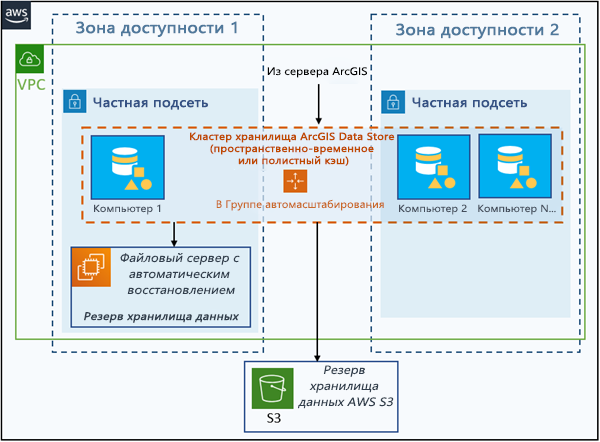
На рисунке выше резервные копии показаны на файловом сервере EC2 или в бакете S3, в обоих местах резервные копии не создаются.
Лицензия:
Определенные значки в схеме используются с разрешения Amazon Web Services.
Предварительные условия
Предварительные требования можно сгруппировать по элементам - таким как файлы и учетные записи, которые вы должны получить, а также по задачам, которые вы должны выполнить перед запуском шаблона CloudFormation.
Обязательные элементы
Перед запуском этого шаблона вам необходимо выполнить следующие действия:
- Учетная запись Amazon Web Services.
У учетной записи должен быть доступ к базовым сервисам AWS, таким как CloudFormation, Amazon Elastic Compute Cloud (EC2), Amazon Virtual Private Cloud (VPC), Amazon Simple Storage Service (S3), Systems Manager, Amazon CloudWatch, Lambda, AWS Identity and Access Management (IAM), Amazon DynamoDB, Secrets Manager, AWS Certificate Manager и Amazon Relational Database Service (RDS).
- Если вы создаете развертывание на экземплярах Ubuntu EC2 в AWS GovCloud, вам нужен AMI ID. Если вы хотите использовать базовые канонические Ubuntu AMI, следуйте инструкциям в шаблонах Esri Amazon Web Services CloudFormation для идентификации ID.
- Amazon Virtual Private Cloud (VPC) и подсети.
Вы можете использовать один из следующих шаблонов CloudFormation для создания VPC: VPC с двумя общедоступными подсетями или VPC или двумя общедоступными и частными подсетями с NAT Gateway.
- Шаблон CloudFormation.
Открыть и сохранить копию шаблона arcgis-datastore-cluster.template.json.
Обязательные задачи
Перед запуском этого шаблона вам необходимо выполнить следующие задачи:
- У вас должен быть сайт ArcGIS GIS Server, который будет использоваться в качестве хост-сервера для портала ArcGIS Enterprise. Убедитесь, что у сайта еще нет такого же типа зарегистрированного на нем ArcGIS Data Store, как тот, который вы будете создавать с этим шаблоном.
Вы можете использовать шаблон сайта ArcGIS Server на одном компьютере или шаблон сайта ArcGIS Server на нескольких компьютерах для создания этого сайта.
- Настройте пароли в AWS Secrets Manager (не обязательно, но рекомендуется).
Вы можете настроить пароли для учетных записей, таких как имя пользователя администратора сайта и пароль пользователя Windows arcgis в AWS Secrets Manager. При этом вам будет предоставлено секретное Amazon Resource Name (ARN). Используйте ARN вместо пароля в параметрах шаблона при запуске стека. Если вы не используете AWS Secrets Manager для хранения паролей, вы должны ввести пароли в виде простого текста в параметр шаблона при запуске стека.
Примечание:
При создании секретного ARN в AWS Secrets Manager для пароля, который будет использоваться в шаблонах Esri CloudFormation, вы должны использовать секретный тип Другие типы секретов и опцию Простой текст. Более подробно о создании Amazon Resource Name для паролей см. AWS CloudFormation и ArcGIS.
Подсказка:
По умолчанию CloudFormation удаляет частично созданные ресурсы в случае неудачного создания стека. Это удобно, потому что он удаляет неиспользуемые развертывания из вашей учетной записи, но это может затруднить выявление проблем. Чтобы получить стек в состоянии неудачи, отключите опцию создания стека Rollback on failure CloudFormation перед его запуском. Подробнее см. Настройка опций AWS CloudFormation в справке AWS.
Параметры
В следующих таблицах описываются параметры, используемые в этом шаблоне CloudFormation. Таблицы сгруппированы по типу параметра.
Amazon EC2 Configuration
| Имя параметра | Обязательный? | Описание параметра |
|---|---|---|
Platform Type | Обязательный | Выберите платформу операционной системы. Поддерживаются следующие типы:
|
EC2 Instance AMI ID | Дополнительный | Вы можете оставить для этого параметра пустое значение. Если вы это сделаете, в шаблонах CloudFormation будет использоваться последний идентификатор Amazon Machine Image (AMI) для Windows или Ubuntu в зависимости от типа выбранной вами платформы. Примечание:Вы не можете оставить этот параметр пустым, если вы выполняете развертывание в AWS GovCloud на Ubuntu Server. В разделе Шаблоны Esri Amazon Web Services CloudFormation см. инструкции по поиску ID для базового Ubuntu AMI из Canonical. При первом использовании одного из AMI по умолчанию для определенного релиза необходимо принять правила MarketplaceAWS. Если вы хотите использовать пользовательский AMI, вы можете ввести идентификатор AMI одним из следующих способов:
Если вы используете пользовательский AMI, убедитесь, что он соответствует следующим требованиям:
|
EC2 Instance Keypair Name | Обязательный | Выберите имя пары ключей EC2, чтобы разрешить удаленный доступ к экземплярам EC2. |
Elastic IP Address Allocation ID | Дополнительный | Введите ID размещения адресов Elastic IP (в формате eipalloc-XXXXXXXX. Вам может понадобиться эластичный IP-адрес, если вы хотите сопоставить доменное имя сайта с эластичным IP-адресом и получить доступ к экземпляру EC2 через RDP/SSH из-за пределов среды AWS. Оставьте этот параметр пустым, если вы не хотите назначать экземпляру EC2 эластичный IP-адрес. |
Amazon VPC Configuration
| Имя параметра | Обязательный? | Описание параметра |
|---|---|---|
VPC ID | Обязательный | Выберите идентификатор VPC. Примечание:Это должен быть тот же VPC, что и для сайта ArcGIS GIS Server, на котором вы добавляете это хранилище данных. |
Subnet ID 1 | Обязательный | Выберите идентификатор подсети. Выбранный идентификатор подсети должен находиться в VPC, выбранном ранее. Если вы использовали шаблон Esri CloudFormation для создания VPC, вы можете получить идентификатор подсети из выходных параметров этого шаблона. |
Subnet ID 2 | Обязательный | Выберите идентификатор второй подсети. Это должен быть идентификатор подсети, отличный от используемого для Subnet ID 1. Выбранный идентификатор подсети должен находиться в VPC, указанном для этого развертывания. Если вы использовали шаблон Esri CloudFormation для создания VPC, вы можете получить идентификатор подсети из выходных параметров этого шаблона. |
ArcGIS Server Configuration
| Имя параметра | Обязательный? | Описание параметра |
|---|---|---|
Site Administrator User Name | Обязательный | Укажите имя пользователя основного администратора сайта ArcGIS Server сайта ArcGIS GIS Server, который будет использоваться в качестве хост-сервера портала. |
Site Administrator User Password | Обязательный | Укажите пароль основного администратора сайта ArcGIS Server. Вы можете ввести либо обычный текстовый пароль, либо ARN вашего секретного ID из AWS Secrets Manager. Более подробно о создании Amazon Resource Name для паролей см. AWS CloudFormation и ArcGIS. Предоставленный вами пароль или секретный идентификатор должен совпадать с паролем или секретным идентификатором существующего основного администратора сайта. |
ArcGIS Server EC2 Instance ID | Обязательный | Выберите идентификатор экземпляра EC2, где настроен ваш сайт ArcGIS Server. Примечание:Если вы регистрируете базу данных на многомашинном сайте ArcGIS Server, вы можете выбрать любой идентификатор экземпляра EC2 сайта ArcGIS Server. Не выбирайте файловый сервер EC2. |
ArcGIS Data Store Configuration
| Имя параметра | Обязательный? | Описание параметра |
|---|---|---|
Type | Обязательный | Выберите тип ArcGIS Data Store для развертывания в режиме кластера. Допустимыми значениями являются spatiotemporal или tileCache. Подсказка:Чтобы создать реляционное хранилище данных, используйте шаблон хранилища данных, размещенного на одном компьютере или хранилища данных в первичном режиме ожидания. |
Number of EC2 instances | Обязательный | Выберите количество экземпляров EC2 для включения в кластер хранилища данных. Значение по умолчанию равно 3. Допустимыми значениями являются 1, 3 и 5. Примечание:Если вам нужно больше экземпляров EC2, используйте AWS Management Console, чтобы изменить AWS группу Автомасштабирования таким образом, чтобы она включала необходимое количество экземпляров. У вас должно быть нечетное количество экземпляров в хранилище пространственно-временных больших данных, и рекомендуется также иметь нечетное количество экземпляров в кластере хранилища данных кэша листов. |
EC2 Instance Type | Обязательный | Выберите тип экземпляра EC2, который будет использоваться для экземпляров ArcGIS Data Store. По умолчанию m5.2xlarge. Экземпляры настраиваются в группе AWS Автомасштабирование. |
EC2 Instance Root Drive Disk Space | Обязательный | Укажите размер корневого диска в ГБ. По умолчанию - 100 ГБ. Минимум 100 ГБ. Максимум 1024 ГБ. |
Windows arcgis user password | Условия | Введите пароль для пользователя arcgis. Этот пароль требуется только при развертывании на Windows. Вы можете ввести либо обычный текстовый пароль, либо ARN вашего секретного ID из AWS Secrets Manager. Лучше всего управлять своими паролями в AWS Secrets Manager. Более подробную информацию о создании Amazon Resource Name для паролей см. в разделе AWS CloudFormation и ArcGIS. |
Backup Store Type | Обязательный | Выберите тип хранилища резервных копий ArcGIS Data Store. По умолчанию FileSystem.
|
Backup Store EC2 Instance Type | Условия | Выберите тип экземпляра EC2 для компьютера резерной копии ArcGIS Data Store. По умолчанию тип экземпляра m5.2xlarge. Примечание:Это требуется только в том случае, если вы указали FileSystem в качестве типа хранилища резервных копий. |
Backup Store EC2 Instance Root Drive Disk Space | Условия | Укажите размер корневого диска в ГБ. По умолчанию 100 ГБ. Минимум 100 ГБ. Максимум 1024 ГБ. Примечание:Это требуется только в том случае, если вы указали FileSystem в качестве типа хранилища резервных копий. |
Выходные данные
Когда ваш стек будет успешно создан, вы можете увидеть следующие выходные параметры на вкладке Outputs стека CloudFormation в AWS Management Console.
| Выходное имя | Выходное описание |
|---|---|
DeploymentLogsURL | Это URL-адрес журналов Amazon CloudWatch, где хранятся все журналы развертывания. Вы можете обратиться к этим журналам для устранения неполадок в случае сбоя развертывания. |
StopStackFunctionName | Это URL функции Stop Stack Lambda. Вы можете использовать эту лямбда-функцию, чтобы остановить все экземпляры EC2 в стеке. |
StartStackFunctionName | Это URL функции Start Stack Lambda. Вы можете использовать эту лямбда-функцию для запуска всех экземпляров EC2 в стеке, которые вы ранее остановили. |
Рекомендации
Следующие моменты являются важными после создания стека CloudFormation, который содержит развертывания ArcGIS:
- При развертывании ArcGIS Data Store на AWS с помощью этого шаблона экземпляры EC2 настраиваются в группе Автомасштабирование AWS. После создания стека можно добавить в кластер ArcGIS Data Store дополнительные компьютеры (экземпляры EC2) путем уточнения размера группы Автомасштабирования AWS. Воспользуйтесь AWS Management Console для увеличения емкости группы Автомасштабирование для добавления компьютеров. Чтобы удалить компьютеры, уменьшите емкость. Обратитесь к документации AWS для изучения инструкций об изменении лимитов емкости группы Автомасштабирование, чтобы добавить или удалить компьютеры из кластера ArcGIS Data Store.
Подсказка:
Чтобы найти группу AWS Автомасштабирование, созданную для стека CloudFormation, изучите вкладку Ресурсы связанного стека CloudFormation. Логический ID ресурса - AutoScalingGroup.
Хотя технически возможно изменить размер группы AWS Автомасштабирование на ноль, оставьте хотя бы один экземпляр работающим в группе Автомасштабирование, иначе ArcGIS Data Store не будет работать.
- Не удаляйте никакие ресурсы AWS, созданные этим шаблоном CloudFormation. Если вы хотите знать, какие ресурсы AWS были созданы этим шаблоном, обратитесь к вкладке Ресурсы этого стека в AWS Management Console. У каждого ресурса, созданного шаблоном Esri CloudFormation, также есть теги метаданных. Однако некоторые из этих ресурсов не показывают теги в AWS Management Console.
- Вы можете использовать функции AWS Lambda, которые появляются в выходных данных стека (перечислены в разделе Выходные данные на этой странице), чтобы остановить экземпляры EC2 в этом стеке, когда они не используются, и запустить их заново, когда это требуется. Эти функции применяются для управления затратами.
Когда вы запускаете функцию Lambda для остановки экземпляров EC2 в развертывании, то функция возвращает сообщение, что экземпляры остановлены. Однако если экземпляры участвуют в группе Auto Scaling, функция также должна отделять экземпляры от группы. На выполнение этого может уйти до 10 минут. Поэтому подождите хотя бы 10 минут перед тем, как запустить функцию запуска Lambda для перезапуска развертывания.
Решение проблем
Если вы столкнулись с проблемами при создании этого стека CloudFormation, см. Решение проблем, возникающих при развертывании ArcGIS на AWS.